Aimp не воспроизводит flac
Обновлено: 04.07.2024
Приветствую на канале Личный опыт (PRO) . В этой статье мы поговорим о том, в чем разница flac и mp3, на каких композициях можно все это прочувствовать, и вообще, стоит ли хранить свою музыкальную коллекцию именно в этом громоздком формате.
Вторая статья уже на канале, ссылка на нее будет в конце.
В подавляющем большинстве случаев, музыка распространяется в mp3. Это формат, в котором изначально записанная на студии музыка путем сжатия с потерями "утягивается" до меньшего размера. В результате, можно гораздо больше композиций уместить, например, на DVD диск или флеш накопитель небольшого объема.
Так было раньше. Теперь почти в каждом компьютере установлен большого объема жесткий диск , на котором можно хранить бесчисленное количество информации, да и флешки уже значительно подешевели.
Что вообще такое этот ваш flac?
FLAC - свободный кодек, предназначенный для сжатия аудиоданных без потерь.
Флак всегда считался каким то аудиофильским, для тех у кого дорогая акустика и кто реально способен услышать разницу между этими двумя форматами. Но разница, поверьте мне, слышна даже не "вооруженным ухом".
Для чего нужен такой формат?
В первую очередь для тех, кто любит слушать музыку (причем любую, не обязательно классическую, которую часто приводят в пример).
Слушать, имеется ввиду реально заниматься прослушиванием музыки, а не просто что то делать пока на заднем фоне что-то там играет.
Где точно не понять разницы?
На компьютерных колонках, где совсем маленькие динамики (чуть больше 5 рублевых монет), на динамиках телефона и планшета, на телевизоре и встроенных в монитор колонках.
Дырявые мембраны, хрипящие усилители, старые музыкальные центры советских времен в качестве источников звука также не учитываем.
Как услышать разницу абсолютно любому человеку?
Нужны неплохие компьютерные колонки. Что касаемо варианта по проще, то на каких-нибудь двухполосных SVEN или Microlab также хорошо будет слышна разница.
По дороже есть, например, акустика Edifier , это самый доступный вариант из отличных колонок (за эту цену). Однако, это тоже еще далеко не Hi-End акустика, чтобы вы понимали.
Три динамика в каждой колонке, на каждый из которых подключен отдельный усилитель, оптический выход в качестве передатчика сигнала, дискретная звуковая карта. Это очень не плохой набор, на котором только абсолютно глухой не услышит разницы.
Подойдет любая музыка?
Да (кроме, пожалуй, шансона. Но его и так нет во флак формате). Но нужно удостовериться, что музыка действительно была записана во flac, а не просто конвертирована из mp3. Если слушаете какую-то известную группу, то с этим обычно проблем не возникает.
Некоторые малоизвестные источники выкладывают для скачивания переделанные в формат flac обычные "попсовые" песни, которые звучат по радио. Естественно на таком материале разницу почувствовать физически невозможно.
Можно парочку примеров?
В качестве конкретики, могу привести в пример группы Five Finger Death Punch и Tech N9ne (Rock и Rap/Hip&Hop соответственно). Это лишь образцы разных жанров музыки, на которых слышна разница между форматами flac и mp3.
Здесь присутствуют и мужской вокал, женские припевы, множество различных музыкальных инструментов, играющих одновременно.
Конечно это не классическая музыка (аудиофилы простите), но на таких жанрах разница более чем слышна, а этого вполне достаточно для данного исследования
Тесты будут?
И да и нет. Точной аппаратурой для замеров я к сожалению не располагаю, поэтому результаты будут основываться на субъективной оценке. Используемая техника: колонки Edifier R2700 , соединено по оптике со звуковой картой Creative Sound Blaster Z , музыкальный проигрыватель Яндекс Музыка. Сравниваются форматы mp3 320 кб/с и flac.
Колонки стоят на полках, в углу под потолком (см. фото в начале). Такое расположение как известно добавляет баса и делает тише высокие (поэтому сабвуфер рекомендуют располагать в углу комнаты), но на объективность оценки это не повлияет.
На композициях, приведенных в примере выше групп, мой "слухометр" отчетливо выделяет следующие моменты на flac формате: бас более быстрый и мощный (отсутствие сабвуфера уже не так заметно), высокие играют заметно громче, барабанные тарелочки звенят очень отчетливо, голоса звучат на удивление реалистично, порой кажется, что человек стоит рядом, бас-гитара издает именно тот призвук, который и должен быть, а не доносится откуда-то из далека.
Вместо вывода:
Если у вас прямо сейчас есть какие-либо компьютерные колонки, то обязательно скачайте и сравните композиции во флак и в мп3. На некоторых треках действительно разница будет практически не заметна, но большинство вы буквально прочувствуете.
Лично я считаю, что если вы все еще скачиваете музыку, а не слушаете ее онлайн, то имеет смысл все-таки качать flac формат. Интернет сейчас в основном скоростной, места на жестком диске хватает (я надеюсь), колонки тоже вроде уже у всех имеются, у кого есть компьютер.
Спасибо за прочтение. С вами был канал Личный опыт (PRO) . Ставьте лайки, п одписывайтесь. Оставляйте ваше мнение в комментариях.
Кстати, на канале уже есть статья " Как вырезать отдельные дорожки из flac ", рекомендуем ознакомиться.

Одним из популярных аудиоформатов, в котором выполнено сжатие данных без потерь, является FLAC. Давайте разберемся, с помощью каких именно приложений можно прослушать композиции с данным расширением.
Софт для запуска воспроизведения
Как нетрудно догадаться, аудиофайлы FLAC на компьютерах с Windows умеют воспроизводить различные медиапроигрыватели, в том числе и их более узкоспециализированная категория – аудиопроигрыватели. Но, к сожалению, все-таки не все программы данного направления работают с указанным форматом. Выясним, с помощью какого именно софта можно прослушать контент с названным расширением, и как именно это сделать.
Способ 1: AIMP
Начнем с алгоритма открытия FLAC в популярном аудиоплеере AIMP.
-
Запустите AIMP. Щелкните «Меню» и в списке выберите «Открыть файлы».




Способ 2: jetAudio
Следующим аудиоплеером, который предназначен в том числе и для проигрывания FLAC, является jetAudio.
-
Активируйте jetAudio. В левом верхнем углу интерфейса приложения расположено четыре кнопки в виде пиктограмм. Щелкните по первой из них в верхнем ряду – «Show Media Center». Данное действие переводит программу в режим медиаплеера, если до этого был включен другой режим.





Способ 3: Winamp
Теперь рассмотрим алгоритм открытия FLAC в легендарном медиаплеере Winamp.
-
Откройте Winamp. Щелкайте «Файл». Далее выбирайте «Открыть файл…».



Как видим, в плеере Winamp запуск проигрыша FLAC производится довольно просто, но главный недостаток данного метода состоит в том, что Винамп является на данный момент закрытым проектом, то есть, не обновляется, а поэтому программа не поддерживает некоторые современные возможности, которые реализуются другими плеерами.
Способ 4: GOM Player
Теперь взглянем, как с поставленной задачей справляется медиаплеер GOM Player, который все-таки больше заточен для просмотра видео.
-
Запустите проигрыватель GOM. Жмите по эмблеме программы. Из раскрывшегося списка кликните «Открыть файл(ы)…».



Способ 5: VLC Media Player
Теперь обратим внимание на технологию открытия FLAC в программе VLC Media Player.
-
Запустите ВЛС. Кликните «Медиа» и выберите «Открыть файл».



Способ 6: Media Player Classic
Далее мы рассмотрим моменты открытия элемента с расширением FLAC c помощью проигрывателя Media Player Classic, который считается одним из самых популярных плееров среди пользователей.
-
Запустите плеер MPC. Кликните «Файл» и далее «Быстро открыть файл…».



Способ 7: KMPlayer
Открыть FLAC сумеет также мощный медиаплеер KMPlayer.
-
Активируйте KMPlayer. Жмите на логотип программы. В списке перейдите по «Открыть файл(ы)…».



Способ 8: Light Alloy
Теперь разберемся, как выполнять операцию по запуску воспроизведения аудиофайла формата FLAC в мультимедийном проигрывателе Light Alloy.
-
Произведите запуск Light Alloy. Щелкните по первому значку слева, который расположен внизу окна программы среди других элементов управления приложением. Он представляет собой треугольник, под которым находится прямая черта.



Способ 9: Universal Viewer
Не стоит думать, что прослушать содержимое FLAC можно только при помощи медиапроигрывателей, так как с этой задачей успешно справляется часть универсальных просмотрщиков файлов, например Universal Viewer.
-
Откройте Универсал Вьювер. Жмите «Файл» и выберите «Открыть».



Но, конечно, просмотрщики предоставляют меньше возможностей по управлению звуком, чем полноценные плееры.
Способ 10: Windows Media
Ранее мы обсуждали способы открытия изучаемых в данной статье аудиофайлов с помощью софта, который нужно инсталлировать на ПК. Но у Виндовс есть предустановленная программа, являющаяся частью системы, с помощью которой можно прослушать файлы указанного формата. Она называется Windows Media Player.
-
Откройте Виндовс Медиа и перейдите во вкладку «Воспроизведение».



Как видите, довольно большой перечень приложений может воспроизводить контент, заключенный в контейнер FLAC. Главным образом, это различные медиапроигрыватели, хотя с данной задачей справляются и некоторые просмотрщики. Какую именно программу выбрать для данной цели – это полностью дело вкуса конкретного юзера. В конце концов, если пользователь не желает устанавливать никакой дополнительный софт на ПК, то для воспроизведения указанного типа файла можно воспользоваться встроенным плеером Windows Media.

Отблагодарите автора, поделитесь статьей в социальных сетях.

Вам же сказали -- пользуйтесь ВТОРОЙ версией АИМПа ..
Он и режет и конвер. в мп3 -- с помощью конвертера .
. Да и Файлы именует согласно списку в КУЕ
Вам же сказали -- пользуйтесь ВТОРОЙ версией АИМПа ..
Он и режет и конвер. в мп3 -- с помощью конвертера .
. Да и Файлы именует согласно списку в КУЕ
AIMP 3.20 у меня.
Почему Вы не пользуетесь
Medieval CUE Splitter ?
А по поводу конвертации в mp3 вот, что увидел.

Распакуйте и работайте -- без инсталл.
Medieval CUE Splitter - 1-ый раз слышу о таком. А конвертирую я ОЧЕНЬ редко.
Спасибо, сейчас попробую.
Сплиттер тока режет, но ОЧЕНЬ просто .
тут пост № 14.. Привет большой от Леши Калибра.
Сейчас в приват заброшу версию плеера, от обновлений отказываться.
Pojuella!
Спасибо!
Ну, так-то всё конвертнулось в mp3 без проблем. Только почему-то у меня в трек-листе 3 исполнителя. А после конвертации остался только один - A-ha (то есть все песни исполняют именно они. Короче, надо проверять. ).
"Мой" треклист верен. Странно. Почему конвертер решить всё присвоить одному исполнителю.
Ладно! Не суть. Надеюсь, что не скоро я прибегну к конвертации. Еще раз всем Спасибо за внимание к моей заявке и помощь!
Константин, конвертер выполняет в точности то, что ему назначено :)
В куе к флаку нельзя указать исполнителя к каждой песне (для тегов). Поэтому Вам и выдало то, что указано на обложке - A-Ha. А трек-лист у Вас правильный.
Посмотрел на discogs - диск выпущен в Ливане (вероятно, пиратским образом, потому что в официальной дискографии A-Ha он не значится). Нарезан он тоже как-то странно. Некоторые действительно неплохие вещи норвежцев в него не вошли, зато издатели натыкали песен с сольников клавишника и солиста. Конечно, все это имеет отношение к A-Ha, но для однодискового издания - как-то не принято так делать.
В куе к флаку нельзя указать исполнителя к каждой песне (для тегов). Поэтому Вам и выдало то, что указано на обложке
Файл FLAC является аббревиатурой от Free Lossless Audio Codec. Как следует из названия, это бесплатный (созданный под лицензией Open Source) кодек, специализирующийся на обработке аудиопотоков, который сжимается без потери качества по сравнению с оригиналом. Файлы FLAC занимают вдвое меньше места, чем несжатая WAV-песня – иногда даже меньше. Тем не менее файлы FLAC занимают гораздо больше места, чем форматы с потерями, такие как MP3 или WMA. Вы можете слушать песни FLAC с помощью многих бесплатных проигрывателей – например, Winamp или VLC. Если вас беспокоит размер файлов FLAC или вы хотите преобразовать их в другой формат, поддерживаемый вашим проигрывателем (например, MP3 или WAV), вы можете сделать это с помощью бесплатных инструментов.

Способы открытия файла с расширением FLAC.
Что такое формат flac
Среди различных форматов аудио файлов можно встретить расширение flac. Чем оно отличается от других, например, mp3 или wav. Ответ прост – качеством звука и размером файла. Каким плеером можно открыть тип файла flac? Читайте дальше!
Софт для запуска воспроизведения
Чем открыть flac? Большинство аудиопроигрывателей справляются с ним без каких-либо проблем. Если вы используете плеер, который не может открыть .flac, можно найти правильный плагин в интернете. Эти файлы особенно рекомендуются людям, которые ценят качество звука и чувствуют его полную силу. Также стоит добавить, что многие портативные плееры поддерживают воспроизведение этих файлов (включая iPod).
AIMP – это многофункциональная программа для воспроизведения аудиофайлов на компьютере. Русская утилита поддерживает множество музыкальных форматов с возможностью добавления их количества с помощью плагинов.
- высокое качество звука;
- экономичное использование ресурсов;
- графические и звуковые спецэффекты;
- проигрывает и записывает интернет-радио.
AIMP предлагает хорошее качество звука и экономное использование компьютерных ресурсов, а также дополнительные опции, такие как открытие файлов flac. Он позволяет настроить звук с помощью графического эквалайзера и добавить специальные эффекты (реверберация и изменение скорости воспроизведения). AIMP воспроизводит и записывает интернет-радио, поддерживает быстрые клавиши и добавляет визуальные эффекты к воспроизводимой музыке. Программа также создаёт плейлисты и содержит дополнительные графические скины. Плавные переходы между треками будут полезны при воспроизведении музыки на вечеринке.
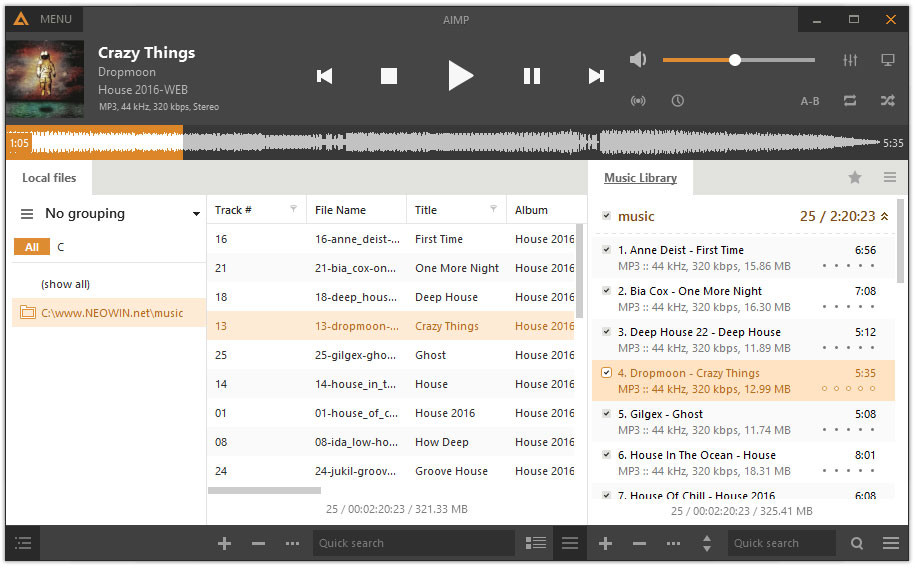
AIMP, как и любой достойный проигрыватель, отображает расширенную информацию о воспроизводимом файле, воспроизводит песни случайным образом и, кроме того, может автоматически выключать компьютер в назначенное время. Это довольно сложная программа, но для получения информации о всех её функциях много времени не нужно. Интерфейс AIMP по умолчанию является элегантным и функциональным. Основные функции не будут создавать трудности даже для новичков, а продвинутые пользователи получат выгоду от всего спектра настроек, предлагаемых AIMP. Это отличная альтернатива популярному плееру Winamp. AIMP, несомненно, лидер среди музыкальных плееров. Если вы цените высокое качество звука и быструю работу при минимальной загрузке системы – установите AIMP.
jetAudio
jetAudio – мультимедийная программа воспроизведения, разработанная американским подразделением Cowon. Доступны две версии: одна бесплатная Basic, другая Plus, предлагающая дополнительные функции. Программа пользуется популярностью благодаря более эффективной и быстродействующей программной архитектуре по сравнению, например, с конкурентным Winamp. Если возникла проблема, как воспроизвести тот или иной формат, то лучшего решения, наверное, нет.
Программа предлагает очень широкие возможности, такие как поддержка популярных музыкальных и видеоформатов (MP3, WAV, OGG, FLAC, RM, AVI, MPEG, RMVB, MOV и др.), запись компакт-дисков, запись звука, редактирование тегов ID3, поддержка скинов и визуализации, поддержка субтитров, интеграция с базами данных, управление альбомами и плейлистами, конвертация музыкальных файлов и видео, радио и интернет-вещание, синхронизация песен (караоке) и многие другие.

Winamp
Winamp – известный бесплатный музыкальный плеер, который из простой программы превратился в обширный мультимедийный комбайн, который также воспроизводит и фильмы. Он довольно универсален и благодаря множеству настроек и скинов может быть адаптирован к потребностям каждого пользователя.
- тотальная конфигурация;
- небольшой размер файла;
- быстрое действие;
- скины, которые меняют интерфейс Winamp.
- не поддерживает файлы MOV;
- не поддерживает субтитры без дополнительного кодека.
Winamp поддерживает скины, которые позволяют изменять внешний вид проигрывателя. Управление воспроизведением проводится легко, хотя Winamp позволяет использовать множество дополнительных функций. Минимизированная версия Winamp в виде тонкой полосы на краю экрана позволяет использовать программу, не занимая рабочее пространство. Winamp поддерживает большинство форматов медиафайлов, работает быстро даже на слабых компьютерах. Благодаря доступным плагинам можно «заставить» Winamp работать с mp3 и прослушивать с iPod. Winamp также позволяет легко управлять мультимедийной библиотекой на компьютере. Полная версия позволяет записывать компакт-диски.
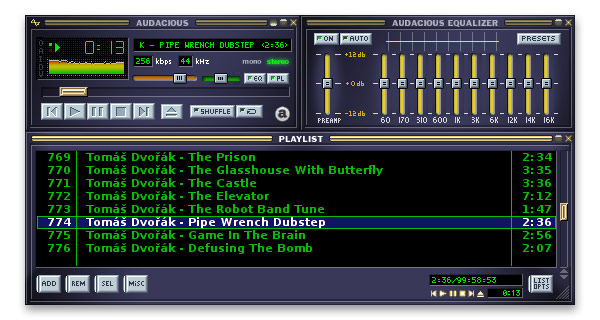
Winamp Remote – это дополнительная функция новой версии проигрывателя, позволяющая использовать мультимедийные ресурсы устройств uPnP (например, мобильного телефона) через домашнюю сеть. Вместе с Winamp также открывается доступ к огромным мультимедийным ресурсам в интернете. Эта программа идеально подходит для воспроизведения интернет-радио и интернет-телевидения в системе Shoutcast.
GOM Player
GOM Player – бесплатный мультимедийный плеер с приятным интерфейсом. Один из лидеров по популярности среди открывающих формат flac. Хотя революционных решений в нём нет, работает он хорошо и стабильно. GOM Player может открыть большинство, если не все, видеофайлы. Это связано с усовершенствованным набором встроенных кодеков. Всего одним щелчком мыши GOM Player способен искать и загружать отсутствующий кодек.
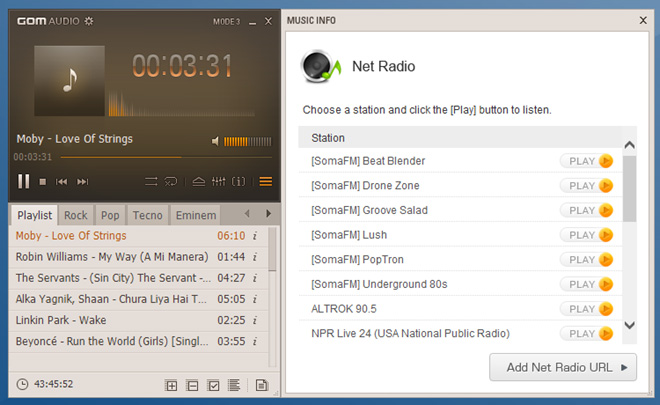
К сожалению, GOM Player не лишён недостатков. Программа не может обрабатывать DVD-диски. Он может воспроизводить отдельные файлы VOB, но попытка запуска диска или образа DVD закроет программу. GOM Player не работает на слабых компьютерах.
VLC Media Player
VLC Media Player – это бесплатный мультимедийный проигрыватель, который воссоздаёт любой видеоформат. Простота использования и скорость действий делают VLC одним из лучших предложений на рынке.
- воспроизведение большинства видеоформатов;
- простота использования;
- содержит кодеки;
- поддержка Blu-ray.
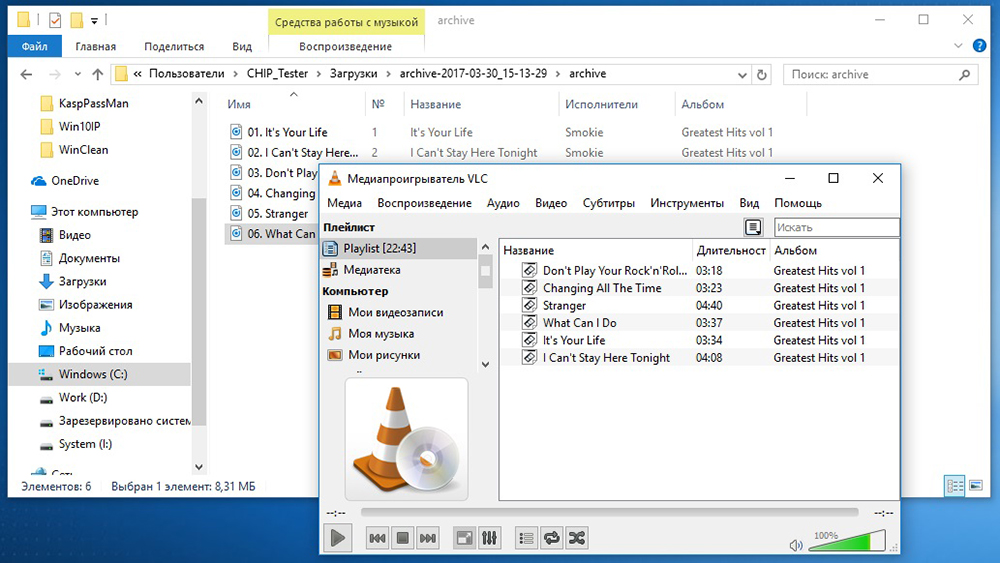
Это чрезвычайно универсальная программа. Проигрывание DVD, DivX, MKV, музыкальных файлов, ТВ и интернет-радио. Он может захватывать и сохранять видеопоток или запускать собственную телевизионную программу через Интернет. Поддерживает субтитры и позволяет синхронизировать их с фильмом, если они работают неправильно. Во время воспроизведения фильма можно изменить его цвета, контрастность и уровень яркости, повернуть изображение – например, чтобы смотреть лёжа. VLC позволяет добавлять специальные эффекты – размытие, шум и другие фильтры. Также можно разбить картину на куски и посмотреть её как мозаику.
VLC имеет собственный набор кодеков – это означает, что не придётся скачивать и устанавливать ничего лишнего. VLC также может воспроизводить не до конца загруженные видеоролики. Интерфейс чрезвычайно прост – начинающий пользователь будет в восторге. Более требовательный юзер также будет удовлетворён, потому что параметры конфигурации и дополнительные возможности, скрытые в строке меню, очень обширны.
VLC – это программа, выделяющаяся простотой интерфейса, отличными возможностями для воспроизведения и бережливым использованием компьютерных ресурсов. Если вам нравится смотреть фильмы на компьютере или слушать интернет-радио или телевизор, вы должны попробовать VLC. Это заслуженно один из самых популярных видеопроигрывателей на рынке.
Media Player Classic
Media Player Classic (MPC) – бесплатная альтернатива проигрывателю Windows Media Player. Если вам нужен простой и лёгкий видео-, аудио- и DVD-плеер, загрузите Media Player Classic.
- очень лёгкий;
- воспроизводит большинство мультимедийных форматов;
- отличная замена Windows Media Player;
- DVD-плеер.
- может потребоваться установка дополнительных кодеков;
- больше не разрабатывается.
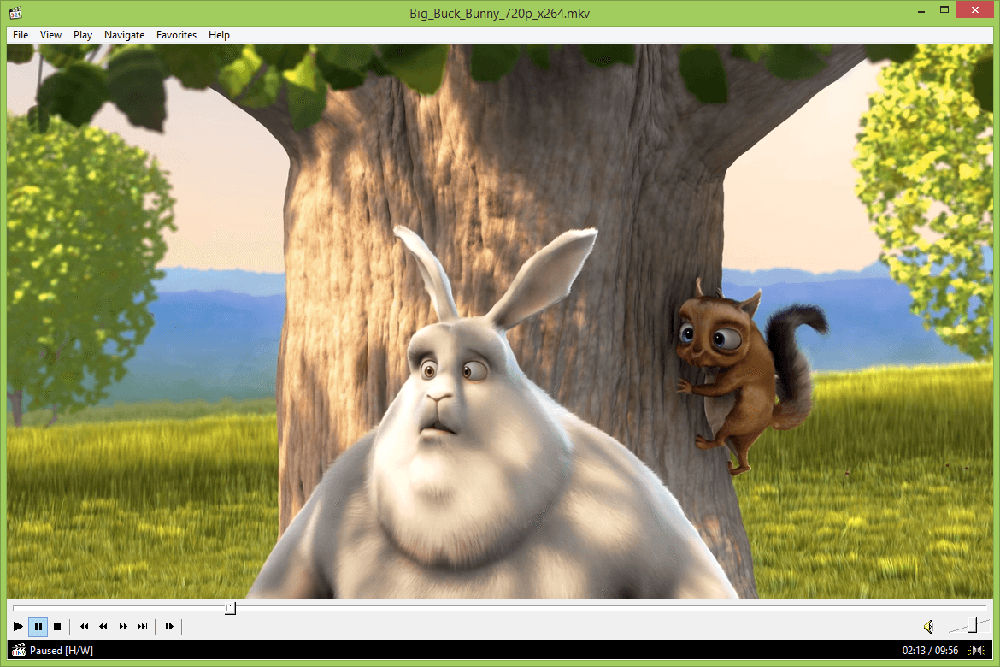
Media Player Classic прекрасно работает в Windows 7 и отлично проявил себя как DVD-плеер. Если вы заинтересованы в воспроизведении файлов RMVB, вы можете загрузить пакет, содержащий соответствующие кодеки. Media Player Classic имеет очень простой и понятный интерфейс, без каких-либо фильтров и ненужных эффектов. В категории простого медиаплеера MPC – отличный выбор.
KMPlayer
KMPlayer отличается большим количеством параметров конфигурации и фильтров, которые улучшают качество изображения. Как и большинство конкурирующих плееров, KMP не имеет проблем с отображением субтитров, поддерживает скины и редактор списка воспроизведения.
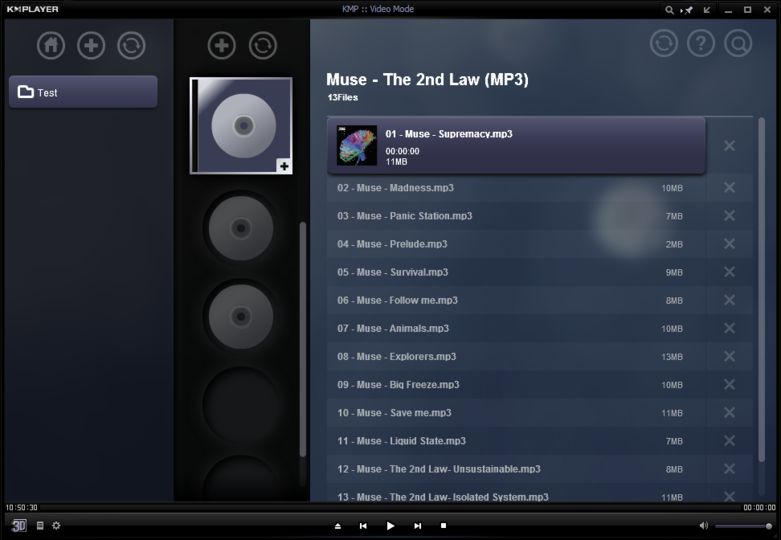
Light Alloy
Помимо формата FLAC и других аудио- и видео-расширений, программа для воспроизведения медиа поддерживает все виды субтитров SRT, SUB, SSA и TXT, формат DVD и использует различные включённые фильтры. В отличие от конкурирующих плееров, отличается богатой функциональностью и огромным количеством доступных параметров конфигурации, благодаря которым можно соответствующим образом настроить изображение – размер экрана (диагональ), яркость, контрастность и уровень насыщенности, а также настроить дополнительные параметры субтитров.
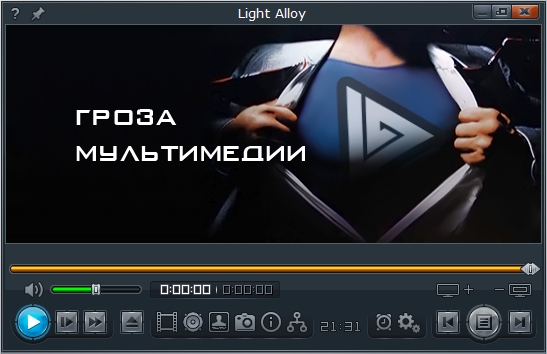
Universal Viewer
Universal Viewer позволяет читать файлы во многих форматах, включая мультимедийные материалы. Он не претендует на звание лучшего плеера, но в ситуациях, когда ни один из остальных проигрывателей не может открыть файл, эта утилита может удивить.
- совместимость со многими форматами;
- обширные параметры конфигурации.
Во время тестов Universal Viewer показал отличные результаты. Отображает (и редактирует) файлы Word (также DOCX) и Excel, воспроизводит музыкальные файлы и фильмы. Он отобразил документ в формате PDF, нет никаких проблем с различными форматами цифровых фотографий или с двоичными файлами. Программа читает HTML и может работать как обычный веб-браузер.
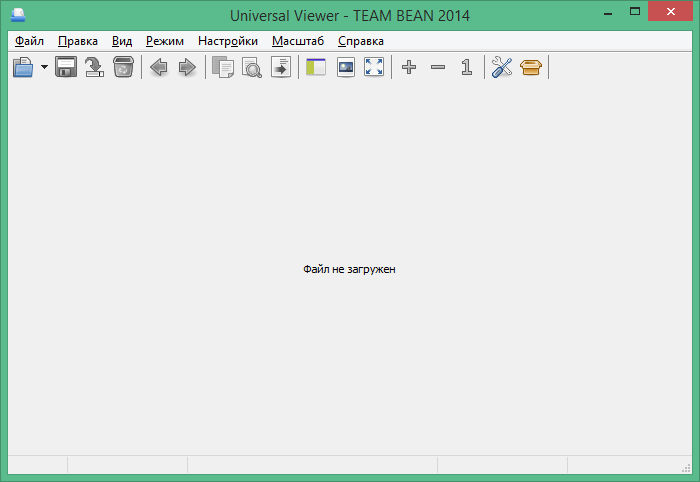
Можно установить кодировку символов в тексте, манипулировать изображением или просматривать данные файла. Чаще всего необходимо установить формат, выбрав загружаемый тип файла или установить автоопределение. Universal Viewer поддерживает плагины, написанные для Total Commander, что даёт ему практически неограниченные возможности. Universal Viewer – действительно универсальная программа для отображения различных типов файлов. PDF, фотографии, видеоролики, текстовые документы, электронные таблицы и даже веб-сайты – он с лёгкостью со всем справится.
Windows Media player
Несмотря на то, что есть множество плееров с большим количеством функций и поддержкой большего количества форматов, Windows Media Player отлично выполняет свою задачу и прост в использовании. Это безопасное решение от Microsoft для тех, кто хочет наслаждаться музыкой и воспроизведением видео на своём ПК с ОС Windows.
- подходит для Windows XP;
- исключительная производительность;
- прост в использовании;
- удобный поиск.
- для установки нужно активировать Windows;
- не воспроизводит DVD;
- ограниченные возможности синхронизации.
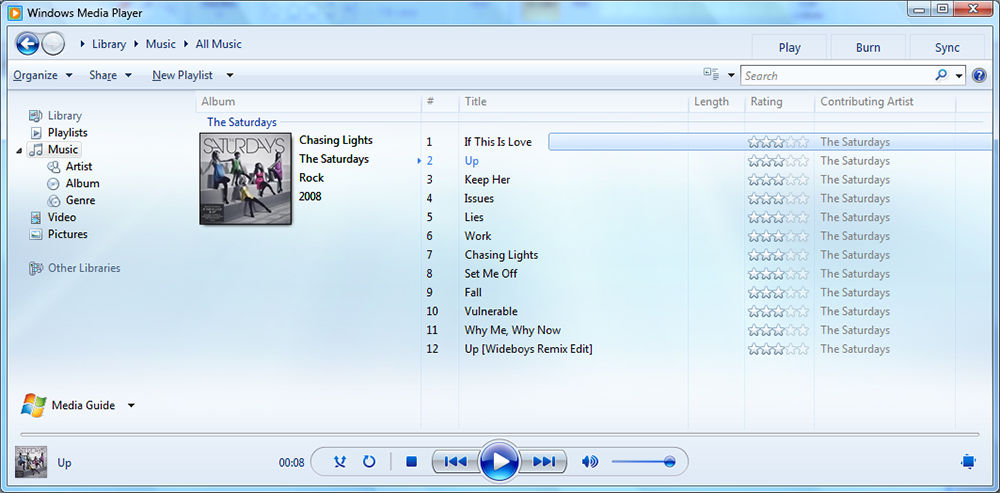
Чтобы обеспечить лучшую функциональность и упростить сортировку мультимедийных файлов, в Windows Media Player улучшена библиотека. Это касается музыки как на жёстких дисках, так и на портативных устройствах. Windows Media Player содержит почти те же возможности, что и его предшественники, а также добавляет новые функции. Можно загружать темы, изменять визуализацию и адаптировать плеер к нашим потребностям.
Что ещё может вызывать проблемы с файлом
Если после установки приложений вы всё ещё не можете воспроизвести файл с расширением flac, необходимо заново указать системе, какой программой стоит его открывать. Для этого щёлкните файл правой кнопкой мыши и выберите «Открыть с помощью». Далее укажите ваш мультимедийный плеер из списка установленных программ. При повторных ошибках переустановите последнюю версию музыкального проигрывателя и проверьте компьютер на наличие вирусов.
«.flac» является аббревиатурой Free Lossless Audio Codec. Звук в этом формате характеризуется очень хорошим качеством, которое, к сожалению, обычно связано с довольно большим размером этого типа файлов. В формате .flac из аудиопотока не удаляются никакие данные, и поскольку декодирование происходит в реальном времени, звук почти идеален и аналогичен оригиналу.
Читайте также:

